亲爱的平板电脑,是不是觉得最近有点卡,系统有点不给力?别担心,今天就来教你一招,轻松给Windows平板电脑来个“大变身”,重装系统,让它焕然一新!
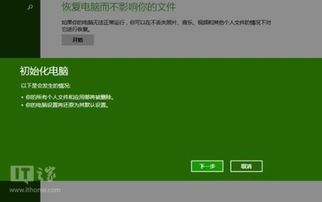
1. U盘:找一个4-8G的U盘,最好是全新的,这样不会因为数据残留影响系统安装。
2. 装机工具:上网搜索下载装机员U盘启动PE制作工具,这个工具可以帮助你将U盘制作成启动U盘。
3. 系统镜像:去装机员论坛下载你想要的Windows系统镜像文件,比如WINXP或WIN7等。

1. 将U盘插入电脑,运行装机员U盘启动PE制作工具。
2. 选择U盘,点击“制作启动U盘”按钮。
3. 稍等片刻,U盘制作完成,一个可以启动电脑的PE系统就诞生了。
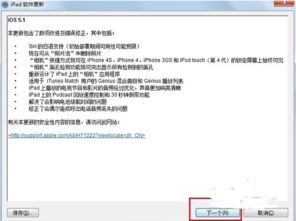
1. 开机时按下DEL键(笔记本一般为F2或其它),进入BIOS设置界面。
2. 进入BOOT选项卡,将USB磁盘设置为第一启动项。
3. 如果电脑无法识别U盘,可以尝试重新插入U盘,或者重启电脑后再试。
1. 插入U盘,重启电脑,选择从U盘启动。
2. 进入U盘启动界面,按提示选择“克隆安装”或“手动安装”。
3. 选择安装源为U盘中的系统镜像文件,安装路径选择C盘。
4. 点击“确定”开始安装,耐心等待。
1. 安装完成后,取出U盘,重启电脑。
2. 系统会自动重启,进入Windows系统界面。
3. 看到熟悉的桌面,恭喜你,重装系统成功!
1. 备份重要数据:在重装系统之前,一定要备份好重要数据,以免丢失。
2. 选择合适的系统版本:根据你的平板电脑型号和需求,选择合适的Windows系统版本。
3. 驱动程序:安装完成后,可能需要安装一些驱动程序,比如触摸屏驱动、显卡驱动等。
重装Windows平板电脑系统其实并不复杂,只要按照以上步骤操作,就能轻松完成。希望这篇文章能帮到你,让你的平板电脑焕发新生!